O Windows 10 foi lançado com Um novo navegador bacana chamado Edge. Embora seja semelhante Internet Explorer Um pouco, exceto que é uma grande melhoria em relação ao navegador que todo mundo adora odiar. No entanto, o Windows 10 também veio com o Internet Explorer, principalmente para fins corporativos legados.
No entanto, você ainda deve estar se perguntando como desabilitar o Internet Explorer (IE). Você pode não querer que outros usuários usem O navegador do seu sistema pode colocá-lo em riscoOu você simplesmente odeia como eu completamente e deseja bloquear o Internet Explorer do seu sistema.
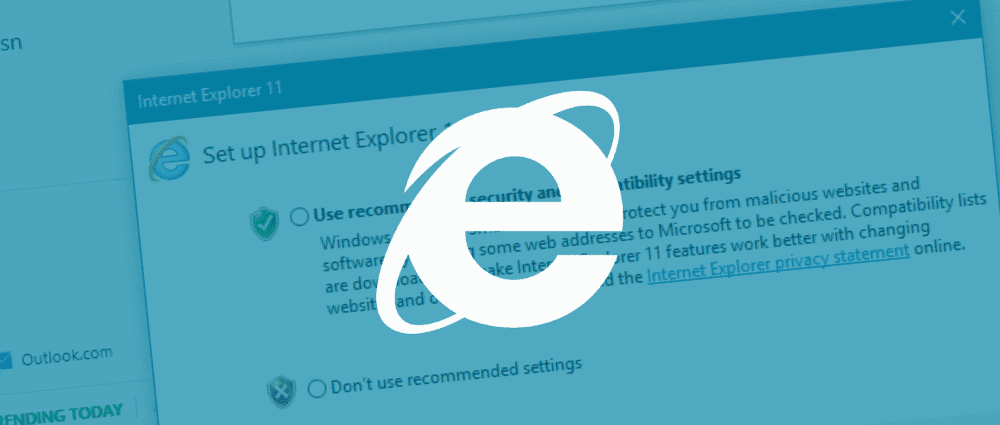
1. Como evitar que o Internet Explorer acesse a Internet através do Firewall do Windows
O Windows inclui um firewall embutido que permite controlar como os programas se conectam à Internet. Você pode configurar uma nova regra aqui para bloquear todas as conexões através do Internet Explorer.
Para começar, pesquise por Firewall do Windows E abra o Firewall do Windows Defender usando Segurança Avançada. Clique nas regras emitidas no painel direito e selecione "nova regra" no lado direito.
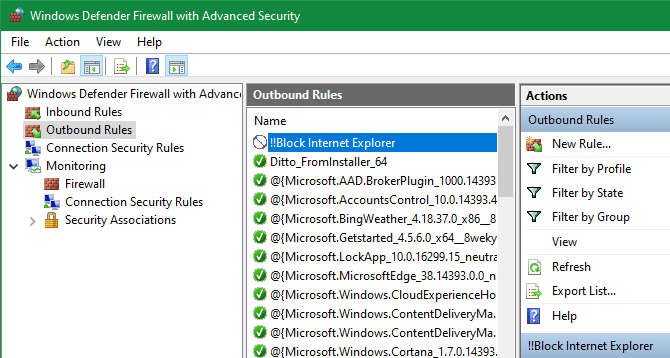
Na janela de tipo de base resultante, escolha Programa e clique em Avançar. Em seguida, você precisará navegar até o arquivo executável do Internet Explorer.
Ao instalar a versão de 64 bits do Windows 10, você encontrará pastas para o Internet Explorer em Arquivos de Programas e Arquivos de Programas (x86). Em nossos testes, bloquear a versão do IE dentro dos Arquivos de Programas não teve efeito, mas bloquear o arquivo dentro dos Arquivos de Programas (x86) impediu a execução de ambos os arquivos.
Como resultado, você deve bloquear o seguinte arquivo se estiver usando o Windows de 64 bits:
C:\Program Files (x86)\Internet Explorer\iexplore.exe
Se você estiver usando o Windows de 32 bits, ele estará no seguinte local:
C:\Program Files\Internet Explorer\iexplore.exe
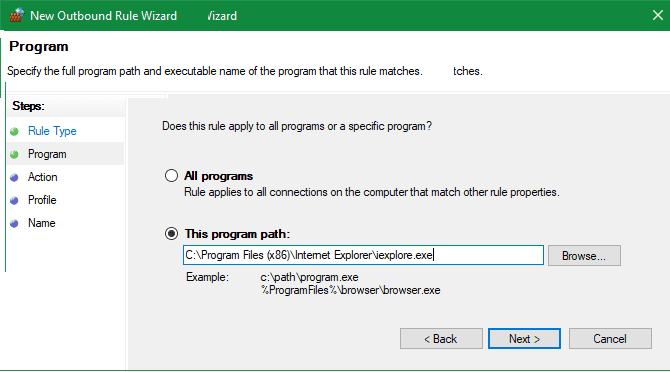
Vá em frente, escolha Bloqueio e configure-o para aplicar a todos os XNUMX tipos de sites disponíveis. Por fim, dê a ele um nome descritivo como Bloquear Internet Explorer. Você também pode definir uma descrição, se desejar.
Assim que isso for confirmado, o Internet Explorer não poderá acessar nada na Internet.
2. Como desabilitar completamente o Internet Explorer
Se bloquear o acesso do Internet Explorer à Internet não for suficiente, vamos abordar a opção nuclear. Você pode desabilitar completamente o Internet Explorer em seu sistema e impedir que qualquer pessoa o use.
Acontece que você não pode desinstalar o Windows Internet Explorer como qualquer programa normal, pois ele é considerado parte do Windows. Em vez disso, você terá que desligá-lo no menu Recursos do Windows.
Olhe para Recursos do Windows No menu "Iniciar" e selecione Enter Ativar recursos do Windows ou desativar. Isso o levará a um painel de controle com uma lista de recursos opcionais do Windows. Aqui, desmarque a caixa na frente do Internet Explorer 11 e clique em OK.
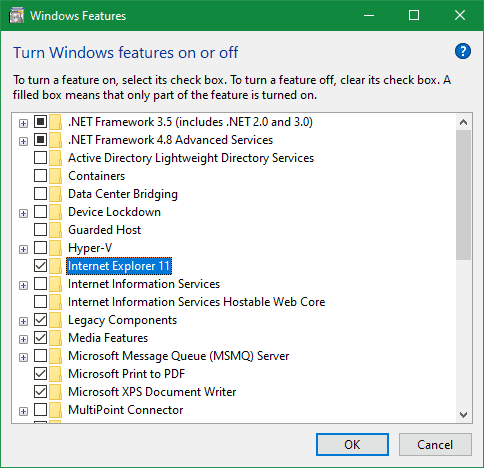
O Windows levará algum tempo para remover o Internet Explorer e, em seguida, ele solicitará que você reinicie o computador para concluir o processo. Depois de reiniciar, você não verá nenhum vestígio do Internet Explorer em seu sistema.
Se você precisar acessar o IE novamente, basta repetir este processo e marcar a caixa do Internet Explorer 11 para reativá-lo.
3. Bloqueie o Internet Explorer usando um proxy falso
Esta é a maneira "clássica" de bloquear o acesso à Internet pelo Internet Explorer. O Windows oferece suporte ao uso de um servidor proxy para se conectar à Internet. Você pode tirar proveito disso para bloquear todo o tráfego de rede apontando seu computador para um servidor proxy fictício.
Infelizmente, esse truque tem uma grande desvantagem. Quase todos os outros navegadores (incluindo Chrome e Firefox) usam as configurações de proxy que você escolheu para o Internet Explorer, o que significa que isso impedirá você de se conectar à Internet com outros navegadores também. É quase uma solução muito eficaz, pois você precisará remover a configuração quando quiser ficar online.
Para alterar as configurações de proxy no Windows 10, vá para Configurações -> Rede e Internet -> Proxy. Aqui, desative o controle deslizante Detectar configurações automaticamente na parte superior da página.
Em seguida, role para baixo e habilite o uso de um servidor proxy. Defina o endereço com um valor fictício; 0.0.0.0 Vai funcionar bem. Deixe o porto como 80 E clique em "Salvar".
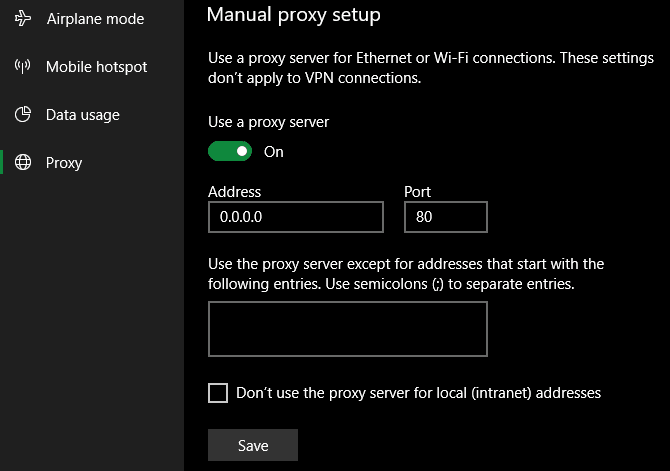
Depois de salvar, essas alterações devem entrar em vigor imediatamente. Para reverter para que você possa se conectar novamente, simplesmente desative o controle deslizante "Usar um servidor proxy".
Impedir que outras pessoas mudem o proxy
Seria um problema se alguém pudesse acessar o aplicativo "Configurações" eDesativar opções de proxy Que você configurou. Para evitar isso, você pode bloquear o acesso a essas configurações.
Se estiver usando o Windows 10 Pro, você pode fazer isso com o Editor de Política de Grupo. Tipo gpedit.msc No menu "Iniciar", selecione a opção correspondente e navegue até o seguinte endereço:
User Configuration > Administrative Templates > Windows Components > Internet Explorer > Prevent changing proxy settings
Defina esta opção como “Ativado” e bloqueará o acesso à página “Configurações” usada acima, bem como as configurações de proxy na seção “Opções da Internet da velha escola” do Painel de Controle.
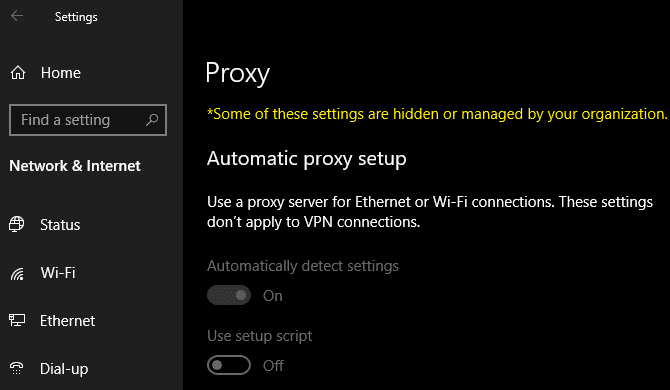
Aqueles que não têm o Windows 10 Pro devem procurar como acessar o Editor de políticas de grupo da página inicial do Windows. Embora você possa Faça alterações semelhantes por meio de modificações no registro Em vez disso, está um pouco confuso devido às configurações de proxy disponíveis no Painel de controle e no aplicativo Configurações.
4. Use o recurso Family Parental Controls no Windows 10
O Windows 10 inclui opções Controle dos pais Sob a égide da "família". Isso permite que você restrinja o que seus filhos podem fazer no computador. Uma das ferramentas que ele fornece é a capacidade de colocar alguns sites na lista branca e outros na lista negra usando o Internet Explorer e o Edge.
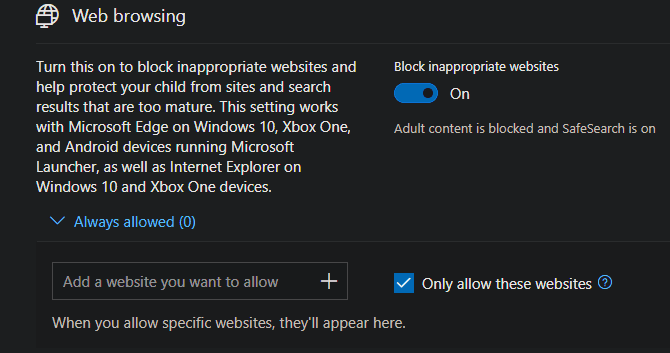
Se você marcar a caixa "Apenas estes sites são permitidos", você pode limitá-los a navegar apenas nessas páginas. Combine isso com uma lista vazia e você bloqueará efetivamente o acesso do Internet Explorer à Internet. Claro, isso só funciona para a conta de uma criança, mas ainda é útil.
Veja nosso guia para Controle dos pais da família No Windows 10 para começar Preparação familiar.
Configure a conta de usuário correta
Os métodos mencionados acima são as principais maneiras de desabilitar o Internet Explorer e evitar que ele se conecte à Internet. Depois de configurar um deles, é importante garantir que os usuários que não desejam acessar o Internet Explorer não possam alterar e acessar essas configurações.
Para fazer isso, você precisará certificar-se de que essas contas sejam configuradas como usuários regulares e não como administradores. Vá para Configurações -> Contas -> Família e outros usuários para revisar as contas de usuário em seu sistema e certifique-se de que estão definidas como contas padrão.
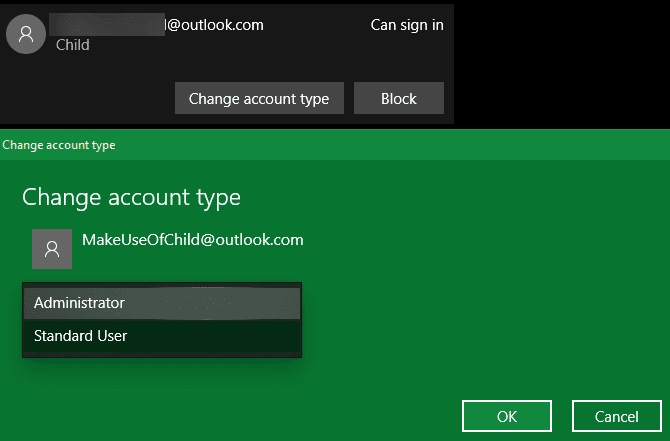
Certifique-se de também entender o Controle de Conta de Usuário no Windows. Usando UAC, Apenas contas de administrador funcionam Para executar programas como administrador quando necessário. Os usuários não podem Ordinário fazer mudanças Em todo o sistema (como definir regras de firewall) sem fornecer credenciais de administrador.
Você saberá que há uma vantagem Restrito pelo UAC Quando você vê um escudo azul e amarelo próximo a ele. Infelizmente, eles não estão realmente lá no aplicativo Configurações, pois costumam aparecer no antigo Painel de Controle.
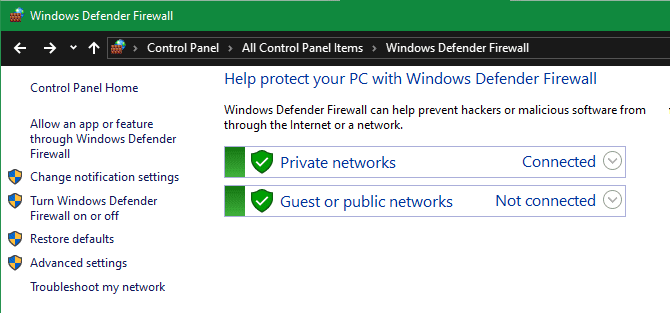
Usando métodos apropriados e restrições corretas sobre contas de usuários , Você terá o Internet Explorer completamente bloqueado. E não haverá uma maneira fácil de outra pessoa desfazer suas alterações. Confira nosso guia para bloquear contas de usuário do Windows para obter mais ideias.
Internet Explorer bloqueado: sucesso!
Nós vimos como Bloquear Internet Explorer Acesso à internet. O método de firewall é a melhor opção para a maioria das pessoas, enquanto o método para removê-lo completamente do Windows também funciona. Independentemente da sua escolha, certifique-se de bloquear contas às quais você não deseja ter acesso em primeiro lugar.







